윈디하나의 블로그
윈디하나의 누리사랑방. 이런 저런 얘기
2445 개 검색됨 : 윈디하나 에 대한 결과
- 글쓴시간
- 분류 기술,IT/스테이블 디퓨전
CivitAI 에서 비슷한 그림을 보고 내 식대로 따라 만들었다. 역시 이미지는 영감을 잘 받아야 좋은 이미지가 나온다. 역시 사진은 빛을 어떻게 담느냐고 AI 에서도 마찬가지다. 빛을 어떻게 표현하느냐가 관건이다.
LoRA 를 괘 많이 사용해서인지 얼굴 표현하는것도 잘 안되었다. 결국 ADetailer 를 사용했다.
날갯짓 하는 포즈도 여러개 나오긴 했는데 전부 손가락 표현이 이상해서 모두 삭제. 에혀.






- 글쓴시간
- 분류 기술,IT/스테이블 디퓨전
메이크업은 좋은데 눈매가 내가 원하는 눈매는 아니다. 뭔가 깊은 생각에 잠겨있는듯한 눈매가 좋아서 말이다.우수(憂愁, 근심 걱정)에 젖은 눈매가 나오긴 하는데 그건 좋아하진 않는다.
이건 메이크업 한 눈매다. 어쨋뜬 맘에 드는 12장 추려 올렸다.






- 글쓴시간
- 분류 기술,IT/스테이블 디퓨전
체크 포인트 바꾼 김에 한번 생성해보았다. 여태까지는 메이크업을 안한 얼굴이었는데, 이번에는 메이크업 관련 프롬프트를 주었다. 그래서인지 얼굴이 조금 더 하얗게 나왔다. 붉은 입술도 아마 그래서 나온거 같다.






- 글쓴시간
- 분류 기술,IT
필자가 보유하고 있는 Kabylake 마더보드인 H270 마더보드에 32GB 메모리 모듈을 설치했다. 결과적으로 잘 작동했다.

Skylake/Kabylake 지원 보드인 H270 보드에 32MB 메모리 모듈 사용했다.
스펙상으로, i7-7700K 는 최대 64GB 메모리를 지원하고, 마더보드에서도 최대 64GB 메모리를 지원한다고 되어있긴 하지만, 32GB 메모리 모듈 2개를 지원하는지는 확실하지 않았다. 지원될 것이란 생각은 했었지만 말이다.

i7-7700K 의 메모리 사양

ASUS PRIME H270-PLUS 마더보드의 메모리 사양. 최대 64GB 으로 써 있다.
설치해보니 잘 인식된다. 부팅도 이상 없이 잘 되었다. CPU는 i7-7700K, 마더보드 바이오스는 최신 버전인 2001 을 사용했다.
----
2025.04.04
128 GB 는 아니고 96GB (64 GB + 32 GB) 에 도전했다. 결과적으로는 성공했고 부팅도 잘 된다. (Ubuntu 24.04 사용) 이 정도면 128GB 도 될 거라고 생각하지만 이걸 테스트 하려면 메인 PC의 메모리를 빼야 하는 큰 작업이라서 안하려 한다.
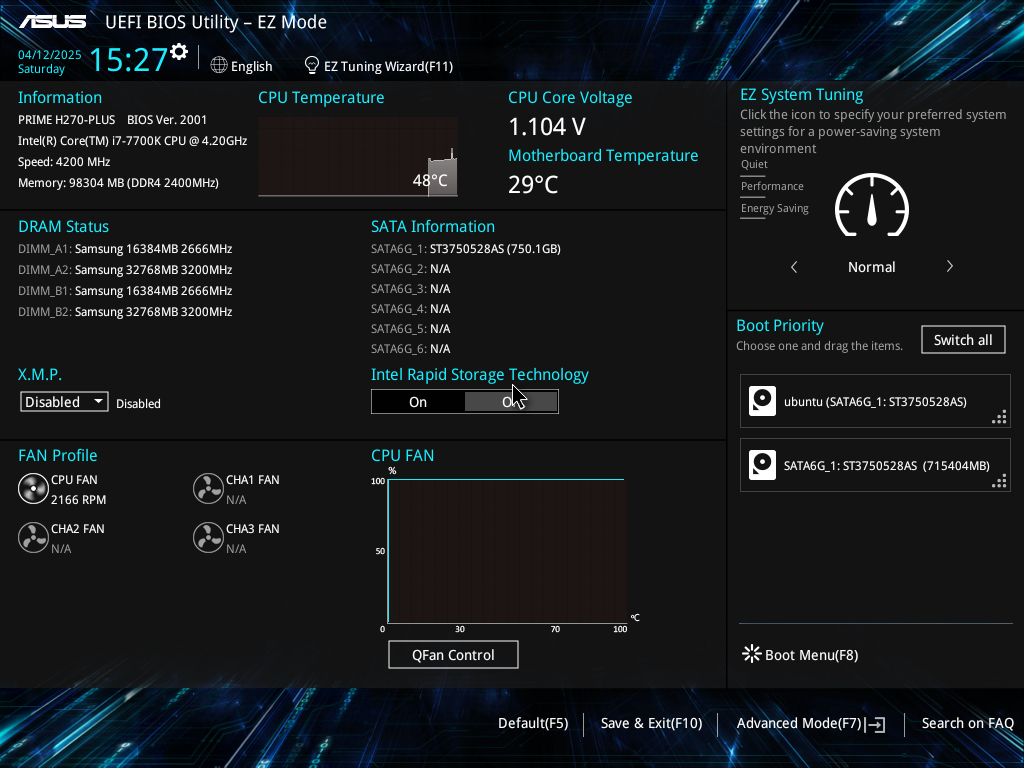
H270 보드에 96GB 메모리를 설치했다.
위에도 나와있듯 Skylake / Kabylake 에서 128GB 메모리 지원이 공식 지원은 아니기 때문에, 반드시 마더보드의 바이오스를 최신버전으로 설치하고 해야 한다. 즉 안되면 어쩔 수 없는 셈. 하지만 아마도 ASUS 보드 사용하고 최신 바이오스 사용하면 다 될것 같다. 다른 제조사의 마더보드도 바이오스 최신버전 사용하면 될것 같다.
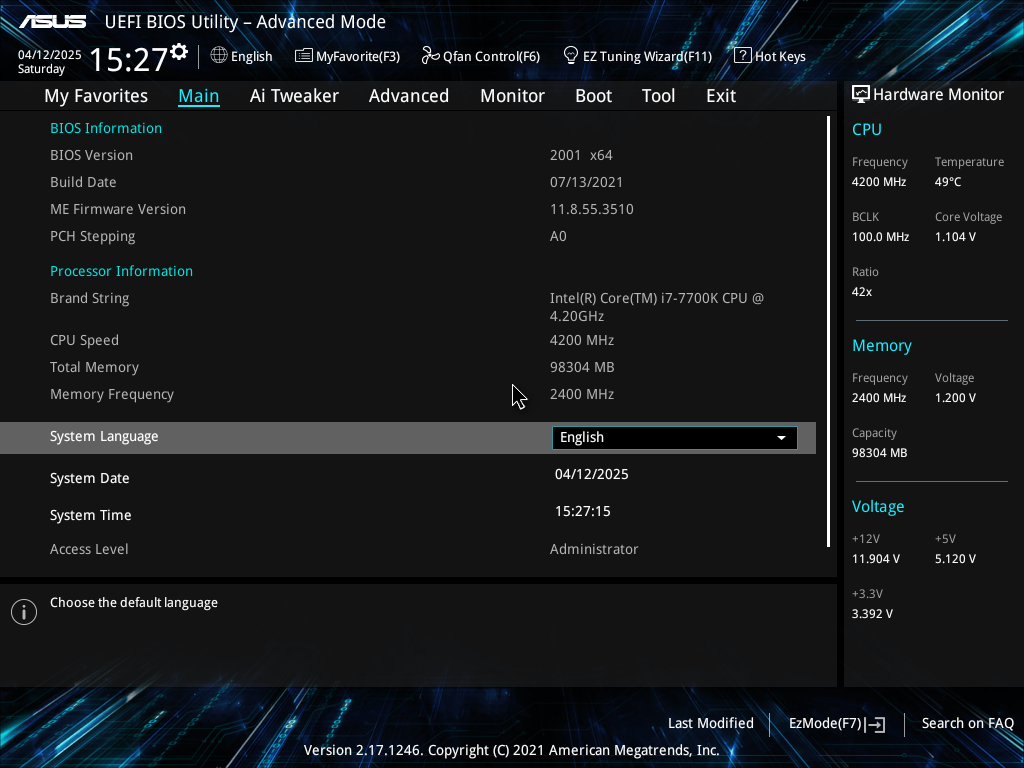
마더보드 제조사의 BIOS 배포 내역을 보다보면 어느 시점에 메모리 관련 호환성/안정화 관련 바이오스가 업데이트되는 경우가 있다. 예를 들어 아래와 같은 릴리즈 노트 말하는 거다. 이런 BIOS 는 반드시 업데이트 해야 한다.

ASUS PRIME H270-PLUS의 BIOS 릴리즈 노트중, 2018/04/12 에 메모리 호환 개선 업데이트가 있다.
일반 사용자용 Skylake / Kabylake 프로세서의 물리 주소 비트수는 39 비트다. 가상 주소 비트는 48비트다. 물리주소 비트수가 39비트면 512GB 까지 지원된다는 의미이기 때문에, 128 GB는 당연히 지원될 것이다.

리눅스에서도 잘 인식된다.
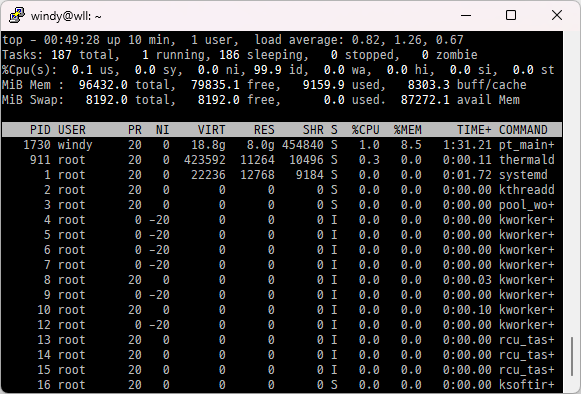
- 글쓴시간
- 분류 기술,IT
당근에서 구매. 개당 6만원씩 2개 구매했다. 파트넘버는 M378A4G43AB2-CWE 으로 PC4-12800 32GB 메모리 모듈이다.
잘 인식되고 메모리 테스트도 해봤는데 이슈 없다. 원래 메모리는 중고거래에 주의해야할 만한 사항이 없다. 초기 불량이 있는게 아닌이상, 고장이 나질 않는 제품이기도 하다. 그래서 중고거래에 꺼리낌이 없다.

4000MHz 으로 오버 시도해봤지만 안되었다. 일단 포기. 나중에 시간나면 3600MHz 는 해볼 생각이다.


메모리 달아놓고 바로 가상 메모리를 없앴다. 10GB 정도의 가상메모리를 사용했었는데 기존보다 32GB 가 증설되었으니 필요 없어진 셈이다. 가상메모리를 사용하지 않으면 꽤 빨라진다.

가상 메모리를 0 MB 으로 변경했다.
----
2024.08.10
DDR4-3600 으로 오버클럭 했다. 전압은 1.25 V 로 했다. 다른건 건드리지 않았다. CL 은 26으로 설정된듯. CL값이 높긴 하지만 그래도 이게 더 빠르기 때문에 이대로 사용할 생각이다.

Infinity Fabric 과 1:1 로 매핑되어있다.

- 글쓴시간
- 분류 이야기

블로그 글꼴을 프리텐다드(Pretendard) 글꼴로 변경했다. 2020년 초부터 유행한 글꼴이기도 하고, 최근 정부의 공식 폰트로 지정되었다. (정부용 폰트는 Pretendard GOV 로, 한자 글꼴이 추가되어있고, 숫자와 영문 글자 폰트가 다르다)

요즘 웹 디자인에서 이 폰트를 많이 사용해서 그런지 꽤 익숙해져있다. 보면 볼 수록 좋은 폰트라 생각한다.
공식 페이지에서 WOFF2 와 TTF 로 배포하고 있다. 무려 9가지 굵기를 가진 서체에다가, 모든 유니코드 글꼴을 지원하는 폰트도 가지고 있다. 모든 굵기를 지원해주는 Variable 글꼴도 제공해준다.
블로그에서 사용하는건 서브셋 버전으로 자주 사용하지 않는 문자를 뺀 버전이라 용량이 작다. 그래서 원본에 비해 용량이 매우 작아졌다. (748kB → 261 kB)
----
https://cactus.tistory.com/306
https://github.com/orioncactus/pretendard
- 글쓴시간
- 분류 기술,IT

regreSSHion 이라는 보안버그가 발견되었습니다. OpenSSH 이 영향 받고 꽤 광범위하게 영향받습니다.
당장 Ubuntu 22.04, 24.04 에 이슈가 있어서 부랴부랴 패치중입니다.
2006년에 CVE-2006-5051 으로 보고되었던 버그와 유사하다고 합니다. 어쨌든 심각한거라 아직 안한 경우에는 빨리 하는게 좋아 보입니다.
이 버그는 Qualys (퀄리스) 라는 SSL 연구소에서 발견했다고 합니다. 저도 https 체크하러 자주 가는 곳입니다.

Qualys 에서 제공하는 SSL 검사 서비스
----
https://ubuntu.com/security/notices/USN-6859-1
https://blog.qualys.com/vulnerabilities-threat-research/2024/07/01/regresshion-remote-unauthenticated-code-execution-vulnerability-in-openssh-server
- 글쓴시간
- 분류 기술,IT
CrowdStrike 라는 업체의 "팰컨 센서" 라는 보안 프로그램에서 최신 업데이트 적용시 반복적인 재부팅 현상이 발생한다고 합니다. 우리나라에서는 잘 사용하지 않는 보안 솔루션이지만 외국에서는 점유율 1위입니다. 우리나라 시간으로 2024년 7월 19일 13:00 경에 발생했습니다.
증상은 "PAGE_FAULT_IN_NONPAGED_AREA, 0x00000050"라는 메시지와 함께 BSOD 가 발생하면서 재시작됩니다. "CSAGENT.SYS" 파일이 언급된다고 하네요.
특히 마이크로소프트 애저라는 호스팅 서비스에서 사용중이라 더 이슈가 커졌다고 하네요. 오늘 발생한 인터넷 대란의 원인입니다.
해결 방법은 윈도를 안전모드로 부팅해서 C:\Windows\System32\drivers\CrowdStrike 디렉토리에 있는 C-00000291*.sys 파일을 삭제후 정상 부팅하면 된다고 합니다. 쉽게 말하면 CrowdStrike 를 사용하지 않도록 하라는 거겠죠.
몇일전에 OpenSSH 에 버그있어서 부랴부랴 리눅스 시스템 패치했었는데 이건 좀 더 심한거네요. 다행이도 제 시스템은 이슈 없네요.
- 글쓴시간
- 분류 기술,IT
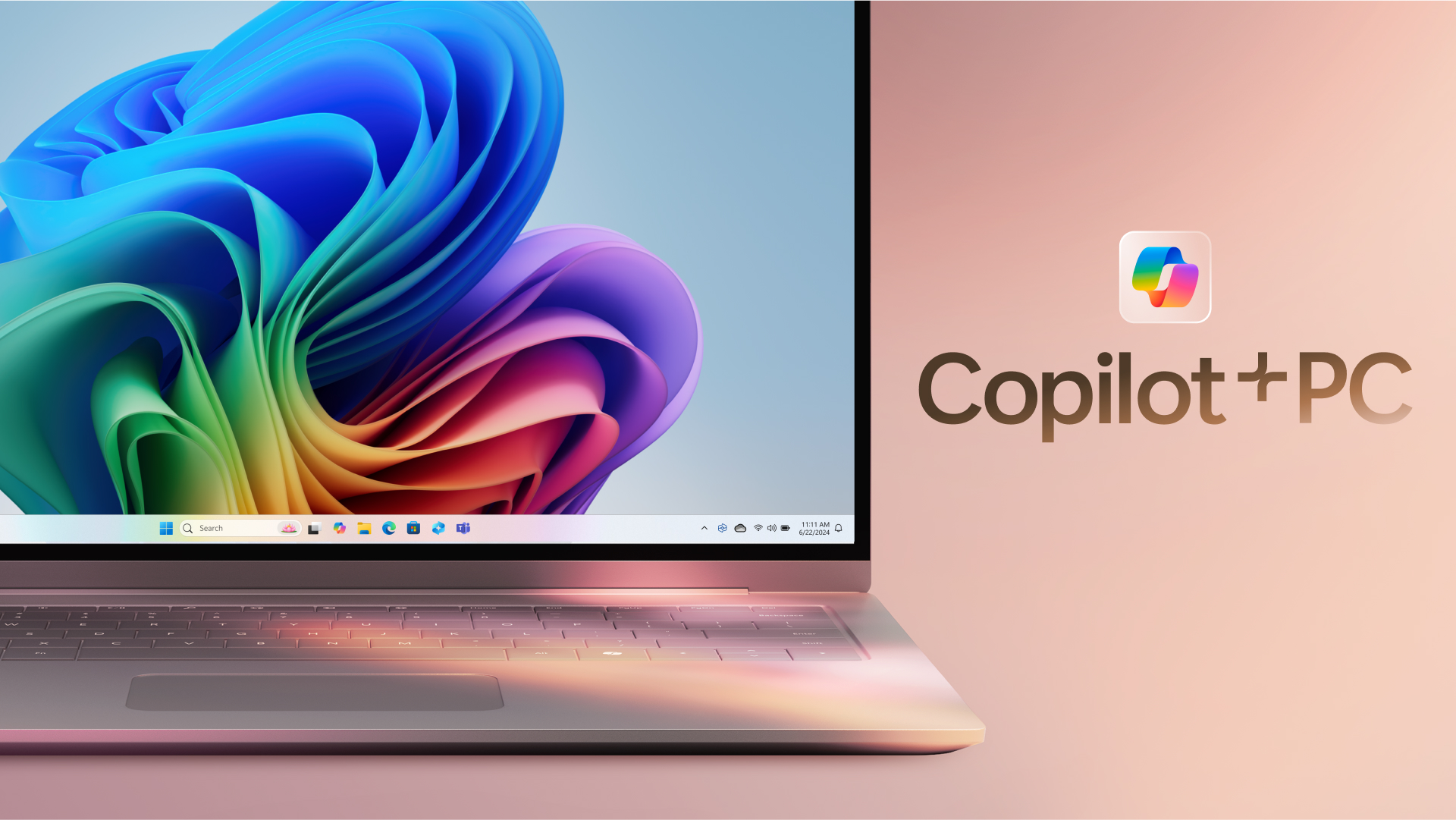
TOPS 는 Trillion Operation Per Second, 초당 일조개의 작업, 초당 1테라의 작업을 의미한다. 최근엔 NPU 의 속도를 이야기할 때 주로 사용한다. 1 TOPS 의 속도는 GPU 로는 진작에 넘은 상태고, 요즘엔 CPU 에서도 지원되도록 하려는 중이다.
윈도11에 곧 업데이트될 Copilot+ PC 를 사용하기 위해서는 40 TOPs 이상의 속도가 필요하다고 한다. 이 속도를 GPU 의 도움 없이 구현해야하는데, 현재 나와있는 CPU 로는 아직 안된다. 2024년 3분기에 출시될 CPU 에서는 가능해진다.
40 TOPs 라는 성능은 GPU 라면 현재 가장 낮은 성능인 RTX 4050 에서도 지원되는 속도다. 노트북용인 RTX 4050 의 AI TOPs 는 194 TOPs 이다. RTX 3060 이 101 TOPs 이다. GPU는 아직 Copilot+ PC 에서는 지원되지 않지만, 당연히 nVidia 에서는 지원되도록 MS 와 협력중이다. 따라서 조만간 될것으로 생각되긴 하지만, 발열이나 전력부분에 이슈없길 바란다.
필자가 사용하는 RTX 2060 12G 는 AI TOPs 수치가 나와있는게 없는데, 이런 경우 보통 INT8 성능 수치를 보면 된다. TOPs 와 수치가 비슷하다. 2080Ti 가 215.2 TOPs 이므로, 2060 은 대략 절반정도인 100 TOPs 정도 될 거라 생각한다.
https://blogs.microsoft.com/blog/2024/05/20/introducing-copilot-pcs/
- 글쓴시간
- 분류 기술,IT/스테이블 디퓨전
일부러 파란색, 초록드레스로 골라봤다.역대급으로 잘 나온 첫번째 사진이 가장 맘에 든다. 왠지 분위기도 있고 말이다.





